- Drucken
Wie man eine App Analytic modifiziert
Lernen Sie alle Optionen für die Analyse Ihrer Daten innerhalb bestimmter Analysevorlagen kennen.
Der Tulip Analytics Builder bietet verschiedene Optionen, um die in einer Analyse verwendeten Daten anzupassen. Für jede Vorlagenoption sind verschiedene Versionen des Kontextfensters verfügbar
Im Allgemeinen werden die Felder Apps, Datumsbereich und Filter immer verfügbar sein. Felder wie X-Achse, Y-Achse oder Vergleich nach sind je nach ausgewählter Vorlage verfügbar.
Feld Apps
Im Feld Apps können Sie konfigurieren, wo Ihre Analyse ihre Daten sammelt.
Sie können mehrere Apps zu einer Analyse hinzufügen, wenn Sie z. B. eine App für zwei verschiedene Produkte haben und die Gesamtzahl der heutigen Produktion sehen möchten.
Sie können Apps hinzufügen oder entfernen, indem Sie das Feld Apps auswählen und die App, die Sie hinzufügen möchten, aus der Liste auswählen oder das X neben der App, die Sie entfernen möchten, auswählen:
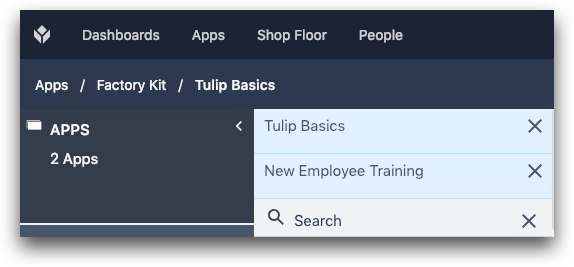
Dies wird im Allgemeinen als app-übergreifende Analyse bezeichnet und ist ein sehr leistungsfähiges Tool, mit dem Sie durch das Zusammenführen von Informationen aus mehreren Apps verwertbare Erkenntnisse gewinnen können.
Vorlagen-spezifische Felder
Vorlagenspezifische Felder wie X-Achse, Y-Achse oder Kopieren nach werden verwendet, um Messungen und Attribute auszuwählen, die auf den Achsen des Diagramms angezeigt werden sollen, oder um die Datenpunkte einzufärben.
Im Allgemeinen zeigen diese Felder eine Liste der Schrittzeiten Ihrer App, Formulareingaben, Variablen, Datenbankeinträge zum Zeitpunkt der Fertigstellung sowie verschiedene Metadaten wie Benutzer oder Datumsangaben:

Sie können Aggregationen wie Durchschnitt, Summe oder Maximum zu Variablen hinzufügen, die von einer App gesammelt wurden. Die Aggregationsoptionen variieren je nach Typ Ihrer Variable.

Sie können auch relative Funktionen wie " Größer als" oder " Kleiner als" verwenden, die Sie dann zu weiteren Eingaben auffordern:

:::(Info) (HINWEIS) Eine leistungsstarke Funktion, mit der Sie kompliziertere Berechnungen durchführen können, ist der Ausdruckseditor. :::
Einstellungen Grenzen
Zusätzlich zu Ihrer Auswahl der Y-Achse können Sie auch die Grenzen der Y-Achse festlegen.

Standardmäßig werden diese automatisch festgelegt, können aber auch auf einen festen Wert eingestellt werden.

Bei der oben gezeigten festen Begrenzung enthält die Y-Achse zum Beispiel einen Mindestwert von 30 und blendet alles darunter aus. In diesem Fall konzentriert sich die Analyse auf die Zykluszeit, so dass sich 30 auf 30 Sekunden bezieht.

Sobald die Begrenzung hinzugefügt wird, wird die Analyse aktualisiert, um die neue Begrenzung widerzuspiegeln. In diesem Fall wird sie unterhalb von 30 Sekunden abgeschnitten.
Feld Sortierung
Die Sortierung ist in den Analysen Tabelle und Streudiagramm verfügbar. Sie können nach Anzahl, Datum/Zeit und alphabetisch sortieren. Sie können dies mit Einschränkungen für Ihre Daten kombinieren.
Wenn Sie z. B. die Daten für die letzten 5 Abschlüsse einer App sehen möchten, können Sie den Grenzwert "5" festlegen und die Daten nach Datum/Uhrzeit sortieren.
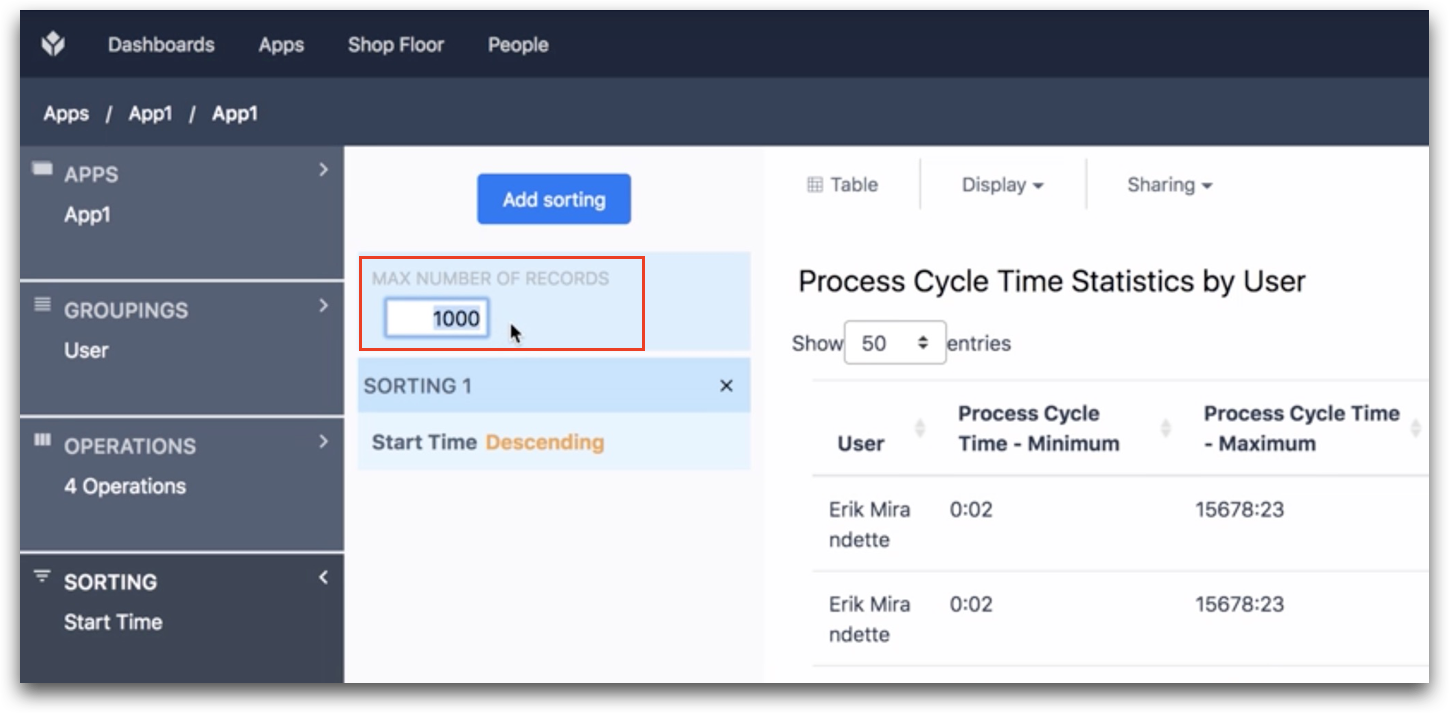
Um die Variable auszuwählen, die die Sortierung bestimmen soll, klicken Sie auf die Schaltfläche Sortierung hinzufügen und wählen Sie aus der Liste. Diese Variable muss bereits in der Tabelle enthalten sein. Sie können Variablen über das Feld Operationen zu Ihrer Tabelle hinzufügen.
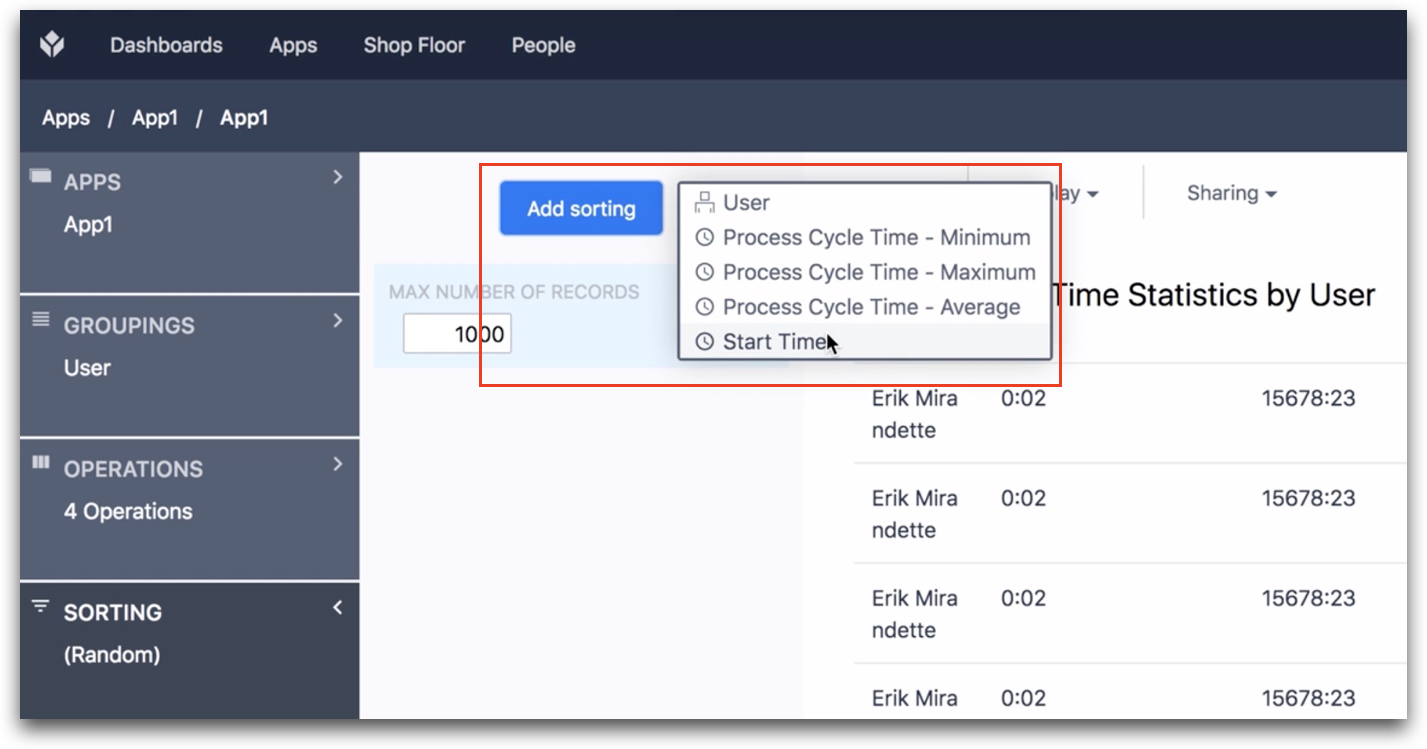
Feld Datumsbereich
Im Kontextbereich Datumsbereich können Sie den Datumsbereich für Ihre Analyse konfigurieren. Sie können Optionen für einen relativen Bereich (z. B. "seit 5 Tagen"), einen festen Datumsbereich ("vom 1. September 2017 bis zum 5. Oktober 2017"), einen Bereich, der an einem festen Datum endet ("vor dem 1. September 2017"), einen Bereich, der an einem festen Datum beginnt ("nach dem 1. September 2017"), und die gesamte Zeit auswählen.
Feld Filter
Der Kontextbereich Filter ermöglicht es Ihnen, Bedingungen zu dem zu analysierenden Datensatz hinzuzufügen.
Sie können Ihre Analyse beispielsweise so filtern, dass nur Daten für einige wenige Benutzer angezeigt werden oder dass Ausreißer herausgefiltert werden (z. B. nur Daten anzeigen, wenn die Prozesszykluszeit größer als 5 Minuten war). Sie können so viele Filter hinzufügen, wie Sie möchten.

Haben Sie gefunden, wonach Sie gesucht haben?
Sie können auch auf community.tulip.co Ihre Frage stellen oder sehen, ob andere mit einer ähnlichen Frage konfrontiert wurden!

